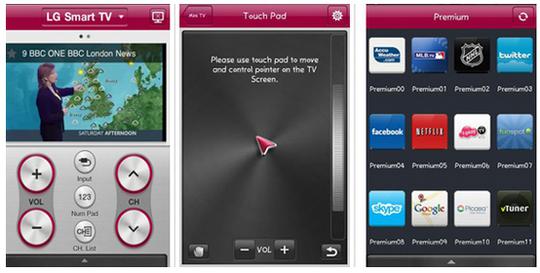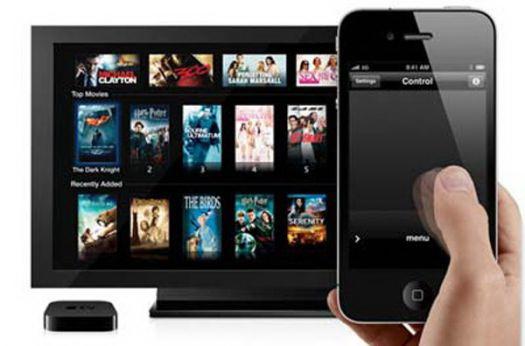Как подключить телефон к телевизору через WiFi - это актуальный вопрос на сегодняшний день. Дело в том, что данная технология беспроводной связи пользуется огромным распространением. Не странно, что даже TV оснащаются таким модулем.
Это позволяет им не только воспроизводить медиаконтент со смартфонов, планшетов, ноутбуков и так далее без кабельного соединения, но и выходить в интернет для просмотра онлайн фильмов. При этом процесс подключения мобильного телефона к ТВ предельно прост.
Подготовка к подключению
В первую очередь следует знать, что требуется для того, чтобы выполнить такое соединение:
- Smart TV со встроенным WiFi модулем.
- Домашняя сеть, к которой подключен TV и телефон.
- Приложение на смартфоне, которое расшаривает нужные данные.
Как правило, домашняя сеть организовывается при помощи роутера.
При условии, что первые два пункта вы выполнили, остается только найти требуемую программу. Скачать ее можно на Google Play абсолютно бесплатно. Называется она DLNA Server или UPnP. Приложение простое в использовании и не требует внесения сложных настроек.
Подключение смартфона к Smart TV
Допустим, что вы выполнили все условия. Теперь можно переходить к вопросу, как подключить смартфон к телевизору через WiFi. Присоедините ваш ТВ и смартфон к домашней сети. После этого на мобилке откройте соответствующее приложение, к примеру, «Bubble UPnP UPnPDLNA».
При нажатии на кнопку «Local Renderer» вы увидите список подключенных к сети устройств, в том числе и Smart TV. Выберите нужное название из этого списка. Теперь вы будете работать только с этим устройством.
То есть все будет воспроизводиться именно на нем. Далее, проведите пальцем по экрану справа налево. Войдите в папку с нужным медиаконтентом, к примеру, Video. Выберите нужный видеоролик.
Далее, на телевизоре нужно будет разрешить воспроизведение медиа. Точно так же можно проиграть музыку или просмотреть фотографии. Помимо прямого воспроизведения медиафайлов со смартфона на TV, на последнем вы можете просто открыть содержимое телефона и уже при помощи пульта управления включить то, что вам нужно.
Для этого просто откройте уже знакомое вам приложение и выберите ваш телевизор. На последнем появится сообщение о том, что производится попытка соединения. Подтвердите ее. После этого вы увидите список всех папок. Дальше, при помощи пульта дистанционного управления выбираете нужные папки и открываете контент. Все происходит через WiFi соединение, без использования каких-либо проводов.
Что такое WLAN: Видео
В этой инструкции вы узнаете как подключить телефон к телевизору Самсунг Смарт ТВ и что для этого нужно. Итак, начнем с того, что существует три варианта подключения смартфона к Samsung Smart TV:
- Подключение посредством специального приложения через WiFi;
- Беспроводное соединение Miracast;
- Подключение через HDMI-кабель;
Рассмотрим каждый из них:
Подключение смартфона к телевизору Самсунг Смарт через Wi-Fi
Для того чтобы подключить мобильный телефон к телевизору Samsung таким способом, вам необходим смартфон на базе iOS или Android и WiFi-роутер. Первое, что необходимо сделать – загрузить на смартфон бесплатное приложение Samsung Smart View (скачать его можно в маркете Google Play или iStore). Данная программа позволяет выводить изображение с экрана телефона на телевизор, создавать коллекцию любимых фильмов и передач, а также использовать для управления ТВ.
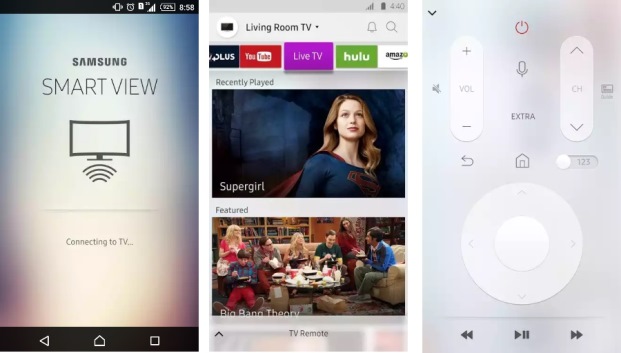
После установки приложения нужно подключить ваш телевизор и телефон к роутеру (к одной Wi-Fi сети), включить ТВ и запустить установленное приложение. На экране телефона отобразятся доступные для подключения телевизоры. Выбирайте нужный и наслаждайтесь картинкой на большом экране!
Беспроводное соединение Miracast
Соединение Miracast по сути повторяет всем известный Bluetooth – необходимо запустить на телефоне и телевизоре режим поиска и разрешить обмен данными (все последующие подключения будут проходить автоматически при выборе соответствующего пункта в меню смартфона).
Например, на смартфоне Sony Xperia M4 нужно зайти в меню Настройки --> Подключения Xperia --> Дублирование экрана Miracast , а затем нажать на кнопку "Начать", для того, чтобы телефон обнаружил телевизор к которому можно подключиться. Нажмите на его название и далее все произойдет автоматически.
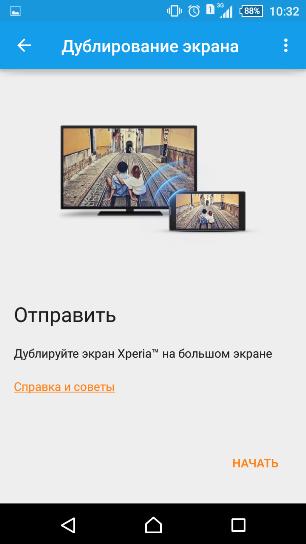
Таким образом, вы сможете просматривать рабочий стол телефона на большом экране. Стоит отметить, что при таком способе подключения, видео в формате 4К дублируется без всяких проблем и притормаживаний. А вот поиграть в динамичную игру будет непросто - изображение транслируется с задержкой в 0,5-1 сек.
Подключение через HDMI по технологии MHL
Подключение данным способом заключается в соединии телефона и телевизора Самсунг посредством кабеля HDMI - Micro USB. Выглядит он следующим образом:

Но, прежде чем отправиться за кабелем в магазин, необходимо, убедиться, что и телефон и телевизор поддерживают технологию MHL. Узнать, поддерживает ли ваш телефон MHL или нет, можно посмотрев его характеристики в интернете. С телевизором проще - достаточно включить его и нажать кнопку "Source" (Источники). Если в списке источников есть HDMI/MHL, то все хорошо, можно подключаться.
Как правило, все современные умные ТВ от Samsung оснащены технологией MHL, но, если у вашей модели ее нет, необходимо дополнительно купить адаптер, который преобразует сигнал MHL в обычный HDMI. При этом, схема подключения устройств будет выглядить следующим образом:

В завершении стоит отметить, что подключение телефона к телевизору через HDMI это пожалуй самый лучший способ подключения, как с точки зрения качества изображения, так и звука.
Надеемся, наша инструкция вам помогла. Если вы знаете другие способы подключения смартфона к смарт ТВ, то поделитесь ими в комментариях или нашей
В наш современный век многие задаются таким вопросом – как можно управлять телевизором с планшета, и чем это может быть полезно? Это удобно, так как не нужно искать небольшой пульт управления, который то и дело теряется среди мелочей. Однако, такой вариант управления подойдет не для всех производителей и моделей. Например, если вам нужно подключить телевизор какой-то более устаревшей марки, то вряд ли ваши попытки будут успешны. Однако, с моделями от LG, Samsung или Sony такой вариант вполне будет успешен. Разумеется, для этих целей подойдут исключительно SMART- телевизоры.
Принцип работы, по большей мере, прост. С помощью сигнала Wi-Fi осуществляется связь между условным таблетом и выбранным телевизором. С помощью специальной программы, которую нужно установить на ваш планшетный ПК, и можно будет пользоваться всеми желаемыми функциями. Программ, которые смогут заменить стандартный пульт и расширить функционал, к слову, довольно много, и их функционал значительно различается. Но давайте подробнее рассмотрим каждый шаг подключения.
Подключения TV к планшету
Сначала нужно установить определенное приложение на свое устройство. Опять-таки, важно убедиться в том, что ваш девайс поддерживает связь с телевизором. Для TV марки Samsung подойдет Samsung Smart View . К слову, с его помощью можно выводить изображение с самого телевизора на ваш девайс, и использовать в качестве монитора экран вашего портативного ПК.
Для LG подойдет TV Remote , с помощью которого можно выполнять абсолютно любые задачи, начиная от простого переключения каналов, заканчивая чем-то действительно сложным, например, подключением дополнительных каналов или же настройкой TV удаленно. Возможность гибкой настройки звука, качества видео, а также удобный дизайн являются основными достоинствами этой программы. Также можно просматривать программу телевидения прямо из специального приложения. К слову, гаджеты и другие устройства марки LG с большей долей вероятности подключаться. Приложение LG TV Remote можно бесплатно установить в Play Market.
Идеальный вариант для Sony – это Sony TV SideView . Основные достоинства этого приложения заключаются в том, что с его помощью можно превратить планшет или смартфон не просто в переключатель каналов, а полноценный пульт управления, со всеми настройками, рекомендованными каналами и многим другим. Можно составить свой личный плей-лист из каналов, а также настроить систему уведомлений, которая будет уведомлять пользователя о начале той или иной программы. В общем, невероятно практичная и мощная вещь. Кстати, её можно бесплатно приобрести в Google Play.
Настройка сети

Далее нужно настроить оба устройства так, чтобы они были подключены к одной сети, желательно Wi-Fi. Без Wi-Fi установить полноценное рабочее подключение будет сложно. Создав и настроив сеть на обоих устройствах правильно, вы c легкостью сможете использовать планшет в место стандартного пульта. Однако, у вас может что-то пойти не так. Это может быть или отключенный протокол UPnP или активный сетевой экран, который и создает блокировку передачи данных между обоими устройствами. Для решения проблемы с отключенным UPnP нужны настройки Wi-Fi роутера. Идеально, чтобы эту операцию выполнили сотрудники вашего интернет-провайдера, так как они быстро и аккуратно решат эту проблему.
Приложения для управления телевизором
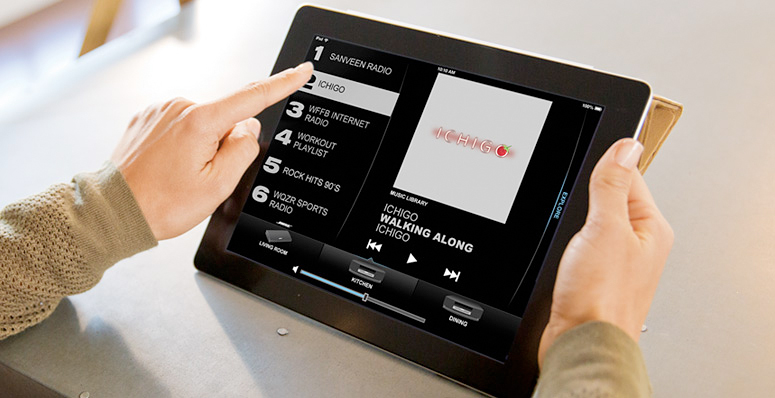
Отличными вариантами приложений станут программы от производителей популярных брендов. Например, для LG – это будет TV Remote, описание которых приведены выше. Но что насчет других марок устройств? Например, для марки Panasonic подойдет TV Remote 2. Во второй, улучшенной ее версии, можно составлять собственные списки, выводить на экран таблета картинку с TV. Можно также делать коллекцию скриншотов, каналов, которые вы смотрите чаще всего, а также полностью настраивать телевизор прямо с гаджета. Настраивать можно абсолютно всё, начиная от нумерации каналов, заканчивая цветопередачей как на самом TV, так и на втором экране, то есть планшете.
Philips MyRemote и Toshiba Remote подходят для таких производителей как Philips и Toshiba, соответственно. Особых отличий между ними нет, даже дизайн у этих трех программ похожий. Функционал, в принципе тоже. Вся суть этих приложений в том, что с их помощью можно без труда переключать каналы на расстоянии без использования пульта управления, добавлять каналы в избранное, просматривать телепередачу на другом устройстве (планшет или смартфон). В целом, все эти приложения подходят исключительно под свою марку. Кроме того, они являются универсальными для smart-tv своей марки, то есть подходят практически всегда. Однако, если у вас гаджет какого не будь китайского производителя, и его марка не так известна, тогда могут быть проблемы с установкой приложения на данное устройство.
Sharp AQUOS Remote Lite – это программа, которая поможет вам управлять с вашего устройства телевизорами известной марки Sharp. Хотя «умных» моделей у этой марки немного, все они совместимы с приложением. Радует то, что не нужно его настраивать специально для каждой модели в отдельности. Приложение доступно и бесплатно в магазине Google Play.
Телевизоры, которыми можно управлять с гаджета

Самый популярный производители линейки Smart – это, конечно же, Samsung Smart TV . В списке его функций не только возможность управления с планшета, а также полноценный выход в интернет, просмотр любых желаемых фильмов с онлайн-кинотеатров, посещение социальных сетей, а также многое другое. Разумеется, при управлении с планшета все эти функции будут у вас в руках, однако, прежде чем использовать их все, некоторые нужно будет настроить. Сам Smart TV от Samsung является очень популярной моделью среди всех производителей, поэтому его стоимость довольно высока.
Sony выпускает свою линейку «умных» телевизоров, название которой – Bravia . Для них тоже есть своё, специальное приложение, которое способно использовать около 80% всех функций, которые есть в самом TV, включая свои, особенные. Например, для Bravia имеется возможность записи того или иного отрезка из телевизионной передачи на ваш девайс в форматах AVI, MP4. Большинство моделей Bravia хоть и недотягивают до мировой планки «умных» TV, однако, постоянные обновления и возможность android-телевидения со стремительной скоростью приближает их к этой отметке. Полная синхронизация между двумя устройствами предоставляет возможность смотреть телепрограмму полностью одновременно, без малейших задержек.
LG Smart TV очень сильно схож с той же линейкой, однако, от Samsung. Дизайн схож, возможности схожи, но в целом они предоставляют несколько разный спектр возможностей. Приложение на android, которое предназначалось для удаленного управления, более функционально, нежели версия корейцев.
Подведем итог
Управление телевизорами через планшет с использованием Wi-Fi или даже через ИК-порт – отличная возможность использовать все способности вашего «умного TV». Кроме того, теперь вам не нужно будет спорить с вашими близкими о том, кто и что будет смотреть. Используя свой гаджет, вы будете смотреть именно то, что хочется. Простота в управлении, масса дополнительных функций – вот и все достоинства такого метода управления.
Мобильный телефон стремительно трансформируется в нечто более существенное, он уже давно не является простым устройством связи. Привычный некогда функционал (позвонить, отправить сообщение, записать в телефонную книгу номер) сегодня кажется несколько примитивным. Еще бы, ведь современные аппараты снабжаются высокоточными GPS-модулями, а разрешительная способность оптики, которой оборудуются современные смартфоны, достигла невероятного качества съемки. Закономерно и появление вопроса о том, как подключить телефон к телевизору, так как сегодня это вполне осуществимо. Однако все же некоторые ограничения существуют и связаны они…
Юзабилити устройства
Безусловно, не все смартфоны обладают достаточным функционалом для того, чтобы считаться полноценным техническим дополнением к вашему телевизору. Однако многообразие технологических решений не исключает возможности подключения к ТВ большей части мобильных устройств связи с целью просмотра фото и видеоматериалов непосредственно с сотового аппарата. Стоит отметить и тот факт, что TV-приемник также должен отвечать некоторым техническим требованиям, а в частности, наличие соответствующих разъемов является признаком "благоприятного коннекта". Кстати, успех в решении вопроса о том, как подключить телефон к телевизору, зависит в первую очередь от универсальной способности вашего ТВ распознавать источник сигнала.
Качественное соединение
Невероятно простое решение, если ваш “голубой экран” снабжен HDMI-разъемом. Для подключение необходим лишь HD-кабель с концевиками micro (type D) и стандартным (type A). Отключите оба устройства и соедините их посредством вышеуказанного шнура. Найдите в меню телевизора источник сигнала HDMI, после чего на экране ТВ можно будет просматривать фотографии, видео, а также воспроизводить музыкальные файлы со смартфона. Такой способ вполне отвечает на вопрос о том, как подключить телефон к телевизору. Однако существует еще один вариант, когда смартфон не имеет HDMI-интерфейса. В таком случае можно использовать специальный переходник-конвертер Продолжением служит обычный стандартный кабель HDMI.
Инфракрасный порт
Довольно популярный некогда ИК снова на “вооружении” у производителей мобильных телефонов. Конечно, это соединение не совсем в контексте данной статьи, тем не менее определенно требует внимания. Смартфон, снабженный данным портом, вполне способен заменить пульт дистанционного управления. Согласитесь, телефон с телевизором в “тандеме комфорта” - довольно заманчивый вариант. Не стоит постоянно искать пульт ДУ, ведь мобильный всегда в “зоне слышимости”, поэтому найти его гораздо легче, чем пластиковую коробочку, которая завалилась за диван. Кстати, даже ламповые телевизионные приемники, в которых реализована ИК-технология, вполне управляемы сотовыми суперагрегатами.
Smart TV и смартфон: ”братья по разуму”
Наиболее оптимальное сочетание для комфортного подключения - это когда два разных устройства имеют общую технологию передачи данных. Например, Wi-Fi. Функция «Smart TV» позволяет использовать телефон в качестве пульта дистанционного управления. Все что требуется от пользователя, чтобы осуществлять управление телевизором с телефона — это установить на свой смартфон соответствующее модификации девайса специальное приложение.
- Для аппарата Sony необходимо загрузить Sony Remote.
- Самсунгу требуется Samsung Remote.
- Телевизор LG “понимает” приложение LG TV Remote.
- Panasonic - воспринимает команды от VIERA Remote.
- Philips - управляется приложением Philips MyRemote.
Пошаговая инструкция: подключение телефона к телевизору через Wi-Fi
Рассмотрим наиболее “современный” метод синхронизации:
- Для того чтобы наладить беспроводное соединение между телефоном и телевизором, необходим Wi-Fi-маршрутизатор. Именно к нему и осуществляется подключение Smart TV с помощью кабеля по интерфейсу LAN. В некоторых TB устройствах отсутствует встроенный Wi-Fi блок. В таком случае пользователю придется купить дополнительный модуль, который затем интегрируется через USB-разъем.
- Смартфон также будет находиться в одном адресном пространстве беспроводного соединения, используя все тот же маршрутизатор.
- Загруженное из магазина приложение должно соответствовать модели вашего ТВ. Список приведен выше.
- Зайдите в установленный «Remote» и произведите сопряжение с устройством (телевизором). На данном этапе необходимо активировать опцию в ТВ — «Удаленное управление».
- После выполнения всех установочных инструкций на смартфоне (“безумно” понятный процесс), можете насладиться Smart-комфортом.
В заключение
В любом случае вопрос о том, как подключить телефон к телевизору, не вызовет особых затруднений. Безусловно, если ТВ-приемник или мобильник не совсем “древние”. Простота подключения и интуитивно понятный интерфейс современного программного обеспечения позволяют даже непосвященным пользователям правильно производить настройку соединения. Неоспоримым преимуществом в таких “объединяющих” делах являются новые технологии, которые расширяют границы возможного и делают использование электроники комфортным. Смартфоньтесь на здоровье!
Хорошо, кода телевизором можно управлять, не вставая с дивана, а еще лучше, когда это можно делать из другой комнаты, занимаясь своими делами. Мобильные телефоны стали неотъемлемой частью жизни, и иметь пульт для телевизора на нем - это очень удобно. Данная функция предоставляется через iPhone (IPоd / IPad) или смартфон на базе Android. Она дает не только возможность переключать каналы, но и запускать приложения.
Преимущества мобильного управления
Использовать телефон как пульт для управления телевизором, на первый взгляд, покажется шуткой, баловством или лишней опцией. Но, так как, спектр его эксплуатации в последнее время очень расширился – это, оказалось, очень полезная функция. Со смартфона можно получить доступ к встроенному интернет-браузеру , позволяющему быстро найти нужную информацию, а также просматривать ее на большом экране. Популярный видеохостинг YouTube, социальные сетевые ресурсы позволяют искать и просматривать интересные видеозаписи (узнайте, ). Хорошее качество экрана, высокое разрешение дисплея предоставят возможность воспроизводить их в хорошем качестве. С помощью клавиатуры телефона осуществлять навигацию по интернету намного проще и удобнее. Мобильное сопряжение с устройством дает возможность использовать полную функциональность ТВ в упрощенной форме.
Необходимо отметить, со смартфона дистанционное управление может осуществляться, но данную функцию могут поддерживать не все телевизоры. Данный функционал встроен в современные модели средней или высокой ценовой категории техники таких производителей, как:
- LG в TV - смарт с 2011 года;
- Samsung, который обеспечил поддержкой ALL Share модели 2010-2011 годов;
- TV от Sony 2011 года с выходом в интернет;
- Philips, где управление при помощи мобильника осуществляется в моделях 2010-2011 годов, имеющих поддержку Net TV .
Ограниченное управление телевизором с телефона может быть при наличии функции Wake-On-LAN. В данном случае, через смартфон можно будет выключить технику или пользоваться только навигацией.

Алгоритм подключения смартфона
Если при покупке внимание не акцентировалось на способности управления техникой через телефон, следует посмотреть возможности данной функции в технической документации. При наличии такого функционала, можно производить настройку телефона. Рассмотрим пошагово, как сделать меню телевизора более доступным.
- При наличии беспроводной связи, используя маршрутизатор с поддержкой Wi-Fi , необходимо произвести . При отсутствии данного интерфейса и использовании кабельного интернета, следует произвести подсоединение кабеля к разъему Ethernet.
- Закачать необходимое Remote App приложение в зависимости от модели техники. Для каждого бренда есть название приложения: для Samsung это Samsung Remote, для Sony - Media Remote, в моделях LG используется LG TV Remote, в Philips - Philips My Remote.
- Произвести сопряжение телевизора и смартфона. На дисплее должно появиться окно с подтверждением удаленного управления. Если в автоматическом режиме этого не случилось, необходимо зайти в меню ТВ и включить данную опцию самостоятельно. Подробные настройки для Iphone указаны в статье о его .
Возможность управлять телевизором через смартфон будет большой находкой при . Такая неисправность возникает всегда неожиданно и вызывает дискомфорт, так как переключать его с помощью кнопок задней панели не совсем удобно. К тому же телефон всегда под рукой, его легче найти, чем пульт. Особенно это распространенное явление в семьях, где есть дети. Поэтому, возможно, вместо , стоит обратить внимание на функционал своего смартфона.